Установка WordPress: как установить CMS WordPress за 5 минут
Опубликовано: 01.09.2018

Сегодняшняя статья будет посвящена установке самой популярной на данный момент системе управления контентом (CMS) — WordPress . В основном, WordPress используют в качестве платформы для ведения блогов. При умелой доработке данную cms можно модифицировать и под интернет-магазин, информационный портал и т. д. Наличие специального репозитория с огромным количеством плагинов (например, отличный плагин All in One SEO Pack для поисковой оптимизации) позволяет расширять функциональность WordPress в широких пределах.
Итак, я надеюсь, что вы установили себе на локальный компьютер какой-нибудь веб-сервер, чтобы на нем можно было экспериментировать с WordPress. Если же вы пока думаете, какой сервер ставить, рекомендую прочитать мою инструкцию по установке сервера XAMPP .
Установка WordPress займет считанные минуты, но сначала надо скачать дистрибутив WordPress .
Sprinthost Спринтхост установка wordpress вордпресс, сайт за 5 минут
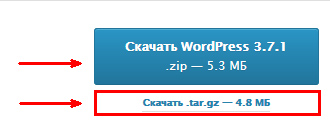
Скачиваем WordPress
Для скачивания предлагается два варианта файла архива: .tar и .zip. Можно скачивать любой.
После окончания скачивания, я распаковал архив в свою домашнюю директорию следующей командой:
Как установить WordPress за 3 минуты. Просто о сложном
|
tar - xvf wordpress - 3.7.1 - ru_RU . tar . gz - C ~ / |
Теперь необходимо все файлы, которые есть в папке wordpress скопировать в корень одного из хостов нашего локального сервера. В моем случае это папка site1.my/www/.
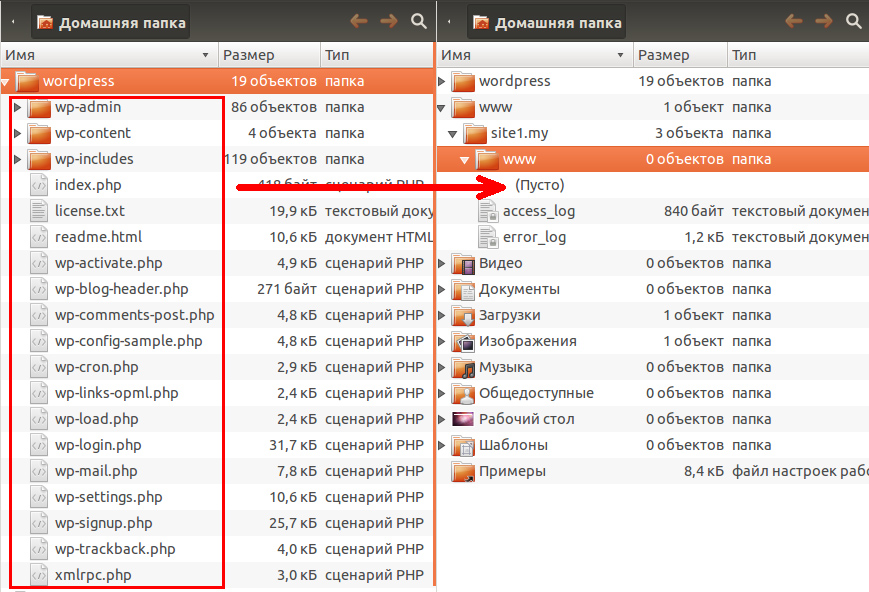
Копируем файлы WordPress в корень сайта
Перед установкой WordPress
Прежде чем устанавливать WordPress, необходимо подготовить для него базу данных MySQL. Создать БД можно через phpMyAdmin. Набирайте в адресной строке браузера:
и переходите на вкладку « Базы данных ».

Создаем базу данных MySQL
Введите имя базы данных (не допускается употребление кириллических символов и знаков пробела). Далее, в выпадающем списке справа надо выбрать таблицу сравнения (кодировку): либо utf8_unicode_ci, либо utf8_general_ci. После жмем кнопку « Создать ».
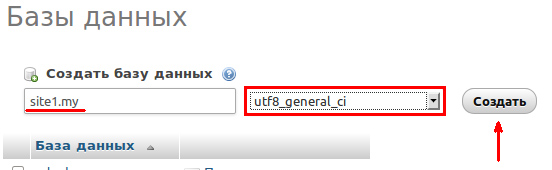
Имя БД и кодировка
Встречаем WordPress
После всех вышеперечисленных действий можно зайти через браузер по адресу site1.my. В окне браузера увидим следующую надпись:

Отсутствует файл wp-config.php
WordPress нам сообщает, что он не нашел в корне сайта конфигурационного файла. Что же, давайте создадим его.
Создаем wp-config.php
Для создания конфигурационного файла wp-config.php я воспользуюсь стандартным текстовым редактором gedit . Открою в нем образец wp-config-sample.php, который уже лежит в корне сайта, и просто переименую его в wp-config.php.
Создав базу данных на предыдущем шаге, можно заполнить данный файл следующим образом:

заполняем файл wp-config.php
Все значения констант define() должны быть в одинарных кавычках.
‘DB_NAME’ – имя базы данных, у нас это ‘site1.my’; ‘DB_USER’ – имя пользователя БД, в нашем случае ‘root’; ‘DB_PASSWORD’ – пароль к БД оставляем пустым; ‘DB_HOST’, ‘DB_CHARSET’ и ‘DB_COLLATE’ оставляем без изменений.Устанавливая WordPress на реальный хостинг, все эти данные (имя БД, имя пользователя, пароль) вам даст хостер.
Ниже надо будет заполнить значения констант для ключей и солей аутентификации. Перейдите по адресу: https://api.wordpress.org/secret-key/1.1/salt/ и просто скопируйте оттуда весь текст и вставьте следующим образом:
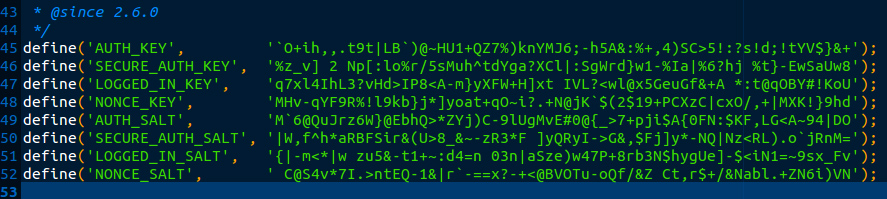
Ключи и соли аутентификации
После этого сохраняем конфигурационный файл и снова заходим в браузере по адресу: site1.my. Появится страница приветствия WordPress, где надо будет заполнить поля с названием будущего сайта, имя пользователя, пароль к административной части и электронный почтовый ящик, на который будут приходить сообщения о различных событиях на вашем сайте.
После того, как вы успешно установите WordPress, наверняка вам захочется создать свой собственный оригинальный шаблон. Я уже подготовил подробную инструкцию для начинающих: как создать тему WordPress с нуля .